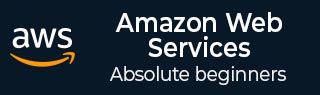
- 亞馬遜網路服務教程
- AWS - 首頁
- 亞馬遜網路服務基礎
- AWS - 雲計算
- AWS - 基本架構
- AWS - 管理控制檯
- AWS - 控制檯移動應用
- AWS - 賬戶
- 亞馬遜網路服務
- AWS - 虛擬私有云
- AWS - Route 53
- AWS - 直接連線
- 亞馬遜資料庫服務
- AWS - 關係資料庫服務
- AWS - DynamoDB
- AWS - Redshift
- 亞馬遜應用服務
- AWS - 簡單工作流服務
- AWS - WorkMail
- 亞馬遜網路服務資源
- AWS - 快速指南
- AWS - 有用資源
- AWS - 討論
亞馬遜網路服務 - 直接連線
AWS 直接連線允許從我們的網路建立到 AWS 位置的專用網路連線。它使用 802.1q VLAN,可以將其劃分為多個虛擬介面,以使用相同的連線訪問公共資源。這降低了網路成本並增加了頻寬。可以根據需要隨時重新配置虛擬介面。
使用 AWS 直接連線的要求
要使用 AWS 直接連線,我們的網路必須滿足以下條件之一:
我們的網路應位於 AWS 直接連線位置。訪問此連結以瞭解可用的 AWS 直接連線位置 https://aws.amazon.com/directconnect/。
我們應該與 AWS 合作伙伴網路 (APN) 成員的 AWS 直接連接合作夥伴合作。訪問此連結以瞭解 AWS 直接連接合作夥伴的列表:https://aws.amazon.com/directconnect/
我們的服務提供商必須可移植才能連線到 AWS 直接連線。
此外,我們的網路必須滿足以下必要條件:
連線到 AWS 直接連線需要單模光纖,對於 1 千兆乙太網使用 1000BASE-LX (1310nm),對於 10 千兆乙太網使用 10GBASE-LR (1310nm)。必須停用埠的自動協商。應該支援跨這些連線的 802.1Q VLAN。
網路必須支援邊界閘道器協議 (BGP) 和 BGP MD5 身份驗證。可選地,我們可以配置雙向轉發檢測 (BFD)。
如何配置 AWS 直接連線?
以下是配置 AWS 直接連線的步驟:
步驟 1 - 使用此連結開啟 AWS 直接連線控制檯:https://console.aws.amazon.com/directconnect/
步驟 2 - 從導航欄中選擇 AWS 直接連線區域。
步驟 3 - 開啟 AWS 直接連線歡迎頁面。選擇“開始使用直接連線”。

步驟 4 - 開啟“建立連線”對話方塊。填寫所需詳細資訊並單擊“建立”按鈕。
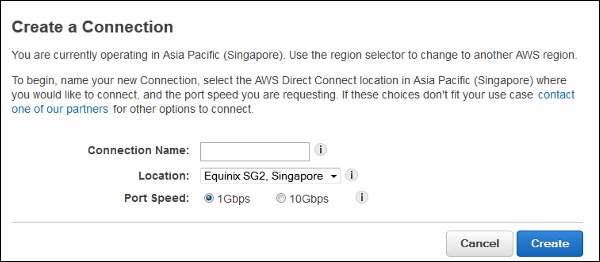
AWS 將在 72 小時內向授權使用者傳送確認電子郵件。
步驟 5 - 使用以下步驟建立虛擬介面。
再次開啟 AWS 控制檯頁面。
在導航欄中選擇“連線”,然後選擇“建立虛擬介面”。填寫所需詳細資訊並單擊“繼續”按鈕。
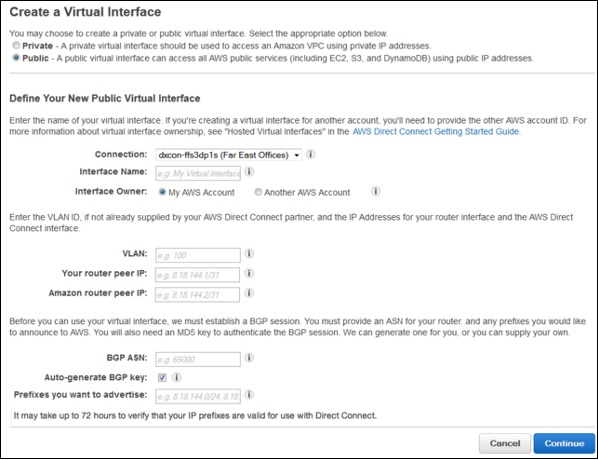
選擇“下載路由器配置”,然後單擊“下載”按鈕。
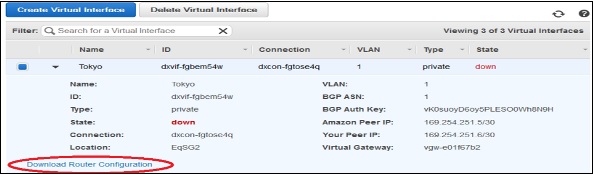
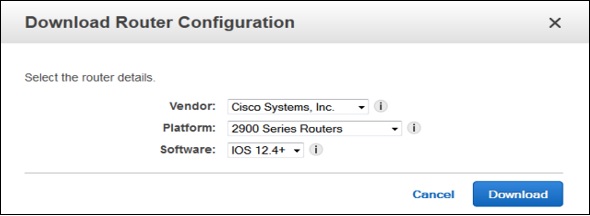
驗證虛擬介面(可選)。要驗證 AWS 直接連線,請使用以下步驟。
驗證虛擬介面與 AWS 雲的連線 - 執行 traceroute 並驗證 AWS 直接連線識別符號是否在網路跟蹤中。
驗證虛擬介面與 Amazon VPC 的連線 - 使用任何可 ping 的 AMI 並將 Amazon EC2 例項啟動到附加到虛擬專用閘道器的 VPC 中。
例項執行後,獲取其私有 IP 地址並 ping 該 IP 地址以獲取響應。
直接連線的功能
降低頻寬成本 - 成本在雙向都降低了,即它直接將資料傳輸到和從 AWS 傳輸。透過專用連線傳輸的資料按降低的 AWS 直接連線資料傳輸速率收費,而不是網際網路資料傳輸速率。
與所有 AWS 服務相容 - AWS 直接連線是一種網路服務,支援所有可以透過網際網路訪問的 AWS 服務,例如 Amazon S3、Amazon EC2、Amazon VPC 等。
到 Amazon VPC 的專用連線 - AWS 直接連線可用於直接從我們的家庭網路到 Amazon VPC 建立具有高頻寬的專用虛擬介面。
彈性 - AWS 直接連線提供 1 Gbps 和 10 Gbps 連線,並可根據需要建立多個連線。
簡單易用 - 使用 AWS 管理控制檯輕鬆註冊 AWS 直接連線。使用此控制檯,可以管理所有連線和虛擬介面。